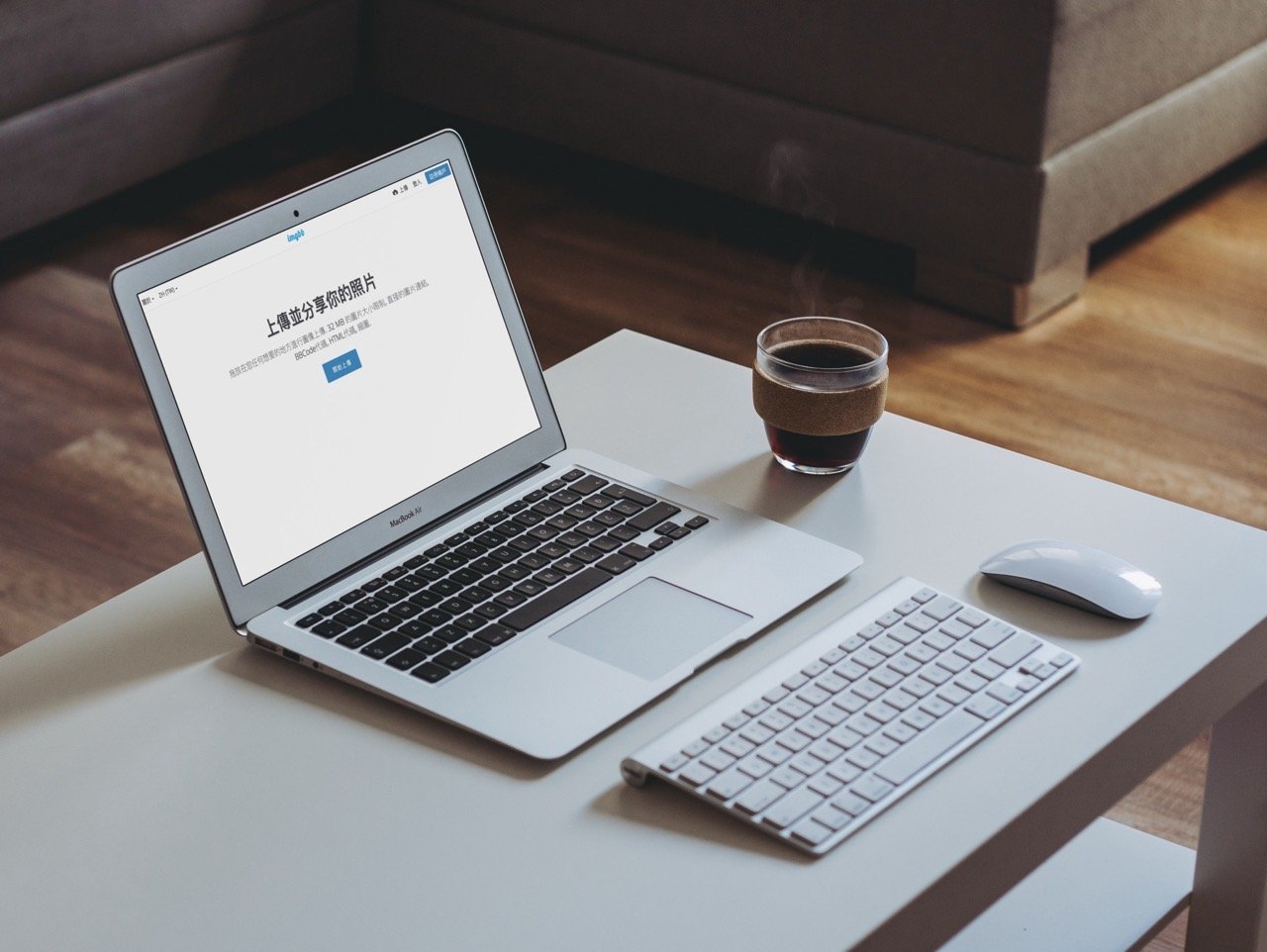
為什麼需要圖片空間?
如果要在討論區或是網頁分享圖片,現在多半都有內建保存圖片功能,若是沒有就必須將圖片先上傳到圖片空間,產生網址後才能讓其他人瀏覽,最知名也最多人使用的 Imgur 相信大家都聽過,在沒有註冊的情況下只要打開網頁、選擇要上傳的圖片,就能將圖片託管在空間上,亦可透過連結方式直接讀取圖片。
ImgBB 免費圖片空間特色
本文要介紹的「ImgBB」是近期發現的免費圖片空間,也是我在使用國外線上支援服務時建議的圖片上傳方式,這項服務支援單檔 32 MB 圖片大小(應該很難超過限制),以及一些常見圖片格式包括 JPG、PNG、BMP、GIF、TIF、WebP、HEIC、PDF,上傳時不需要註冊或登入帳號,完成後可獲取圖片連結、BBcode 代碼、HTML 代碼和縮圖。
在免費註冊 ImgBB 後會有圖片管理功能,可建立相簿、一次分享相簿裡的所有內容,也能自訂圖片自動刪除時間(預設情況會永久保存),如果想要取得圖片直接連結,需要登入才能產生網址,否則就只能取得縮圖網址,畫質會稍低一些。
ImgBB
https://imgbb.com/
ImgBB 使用教學
開啟 ImgBB 網站後從首頁左上角可選擇介面語系,支援繁體中文。
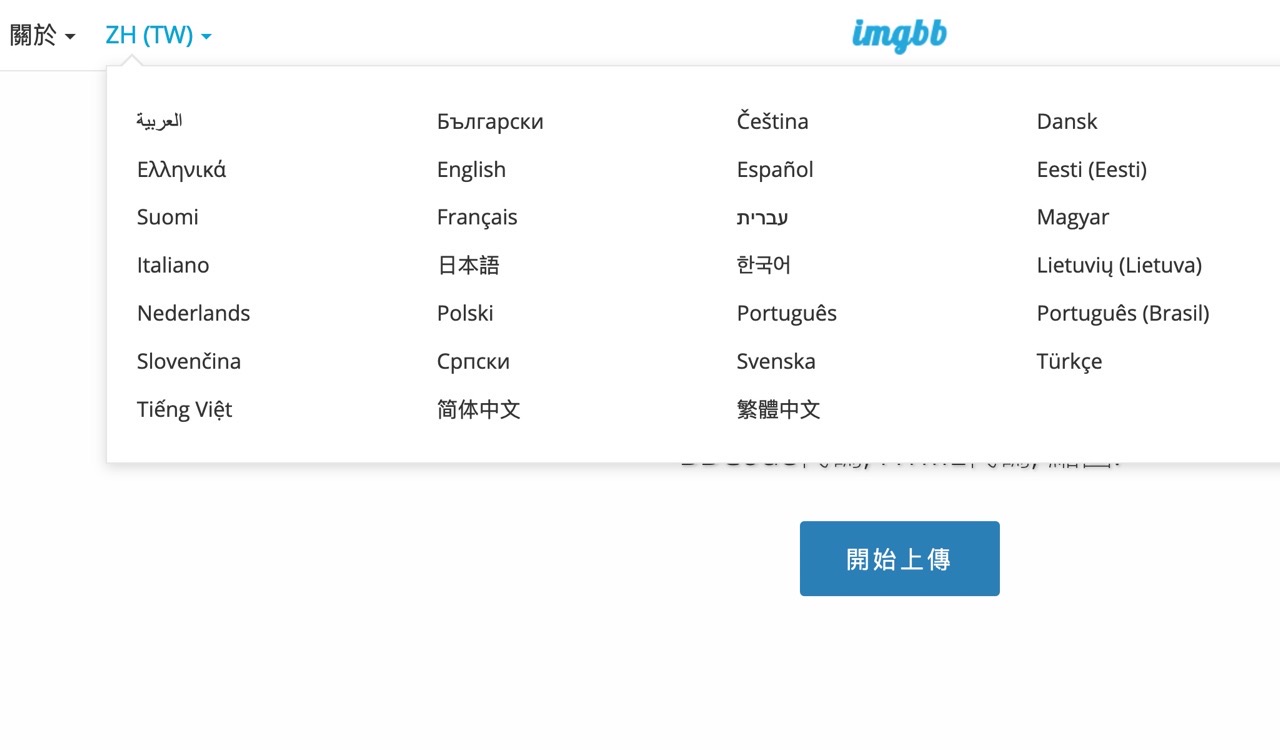
從首頁點選「開始上傳」後選擇要上傳的圖片,或是直接將圖片拖曳到 ImgBB 網頁就會出現上傳功能,ImgBB 支援單檔最大 32 MB,只要常見的格式應該都能正常上傳。
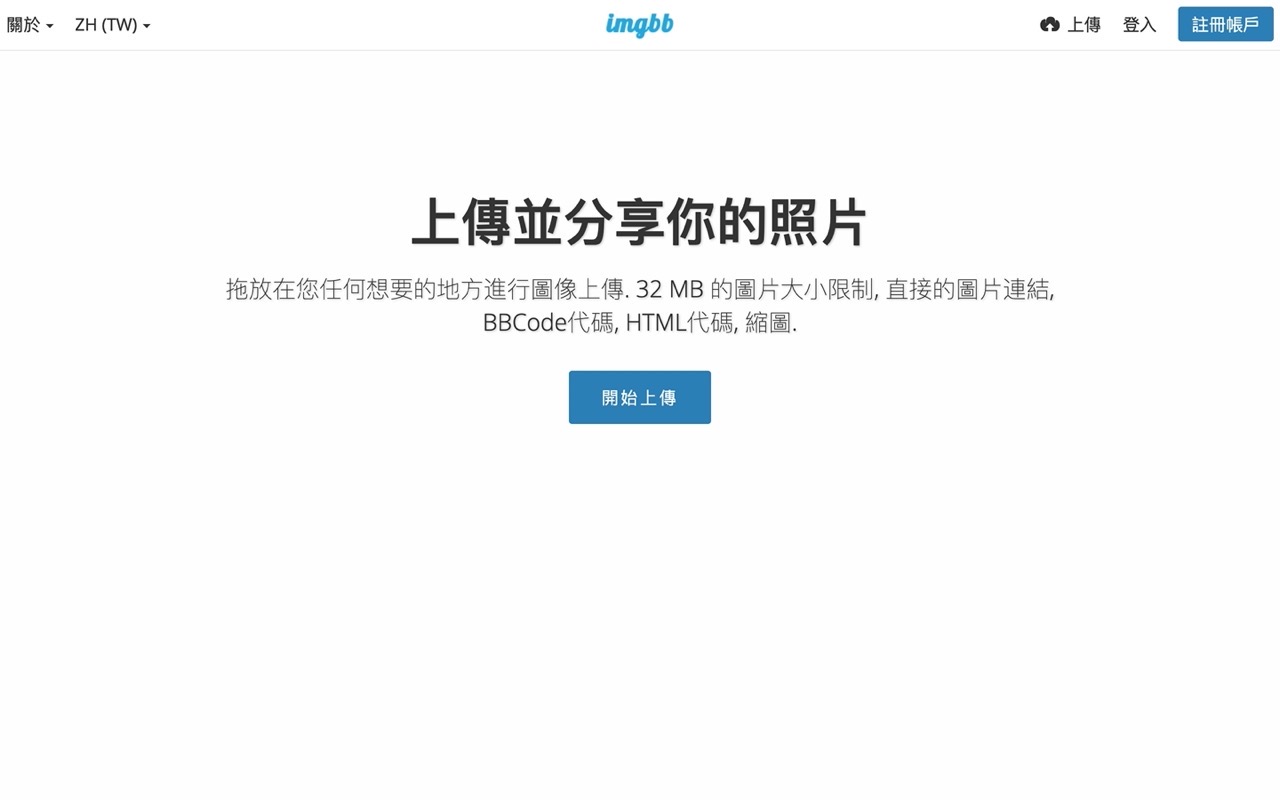
上傳前會先預覽圖片,點選「編輯」直接變更圖片尺寸、標題和說明。
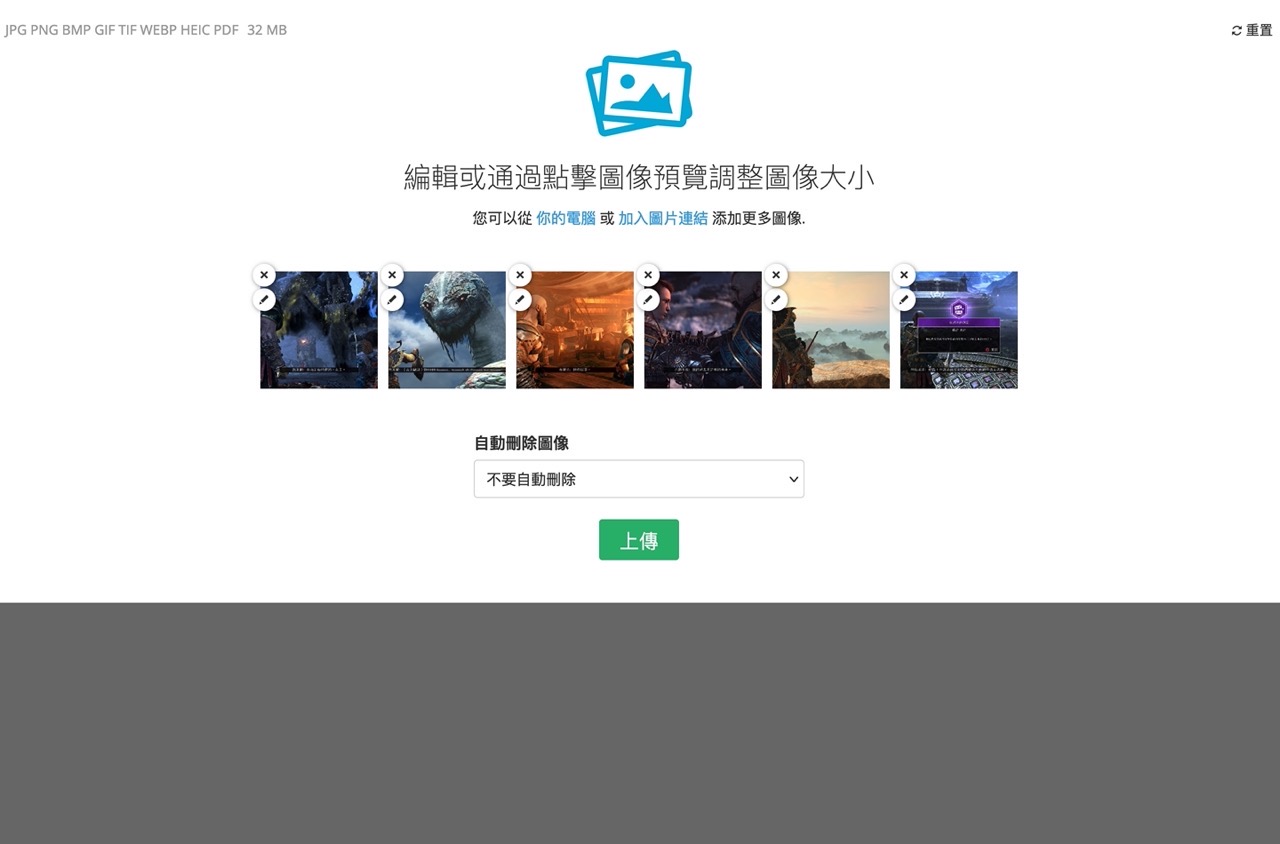
下方的「自動刪除圖像」設定可開啟自動刪除功能,預設情況不會自動刪除,如果在分享圖片時想要讓圖片在特定時間失效記得設定一下,ImgBB 支援最短五分鐘、最長一個月,登入後還能選擇要保存到那個相簿路徑。
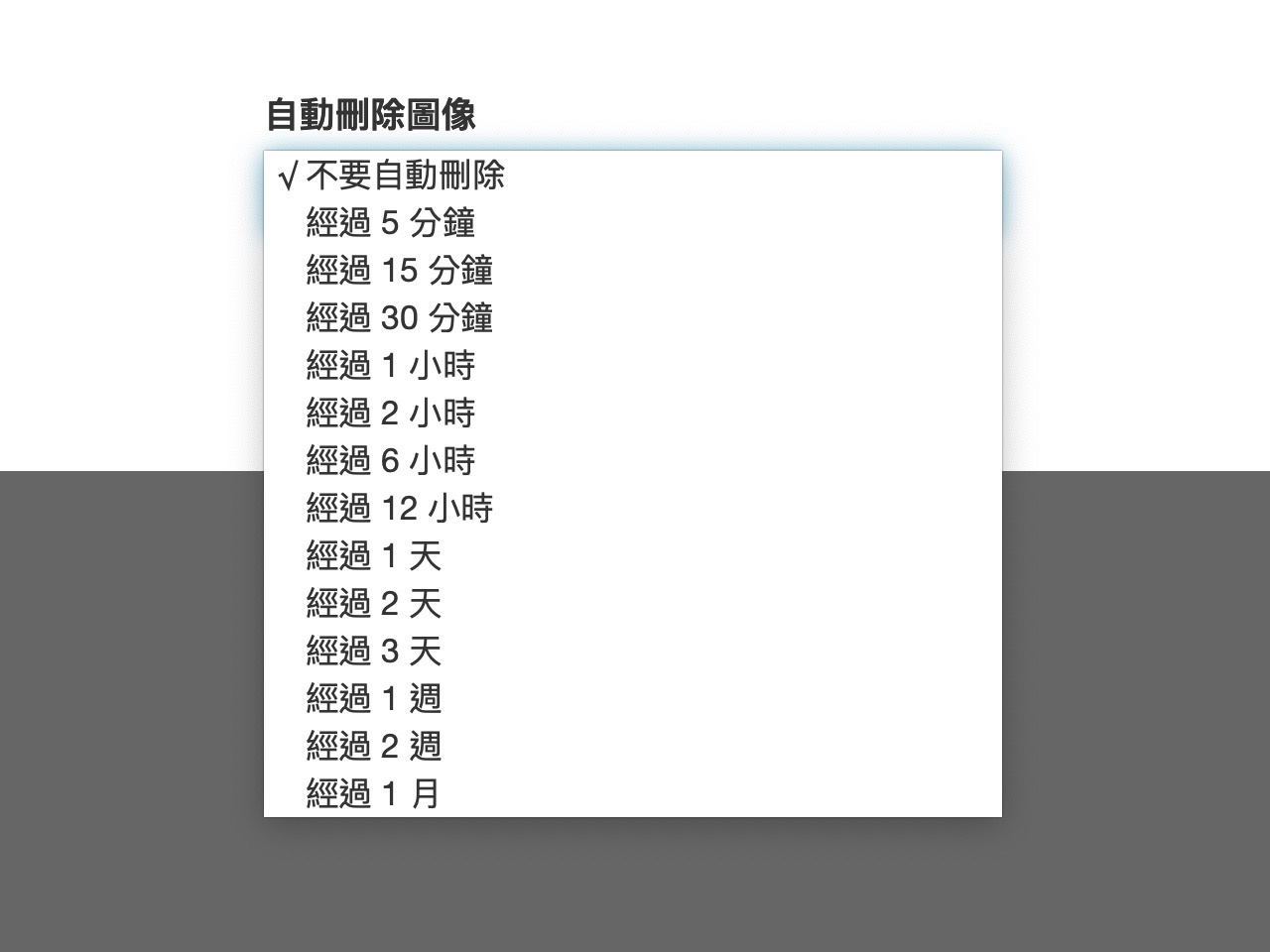
上傳完成後 ImgBB 會顯示出圖片網址,也能切換、取得 BBcode 或 HTML 代碼。要注意的是如果沒有登入的情況下上傳,只會有「觀看者連結」可以選擇,若需要圖片直接鏈結(Direct URL)必須先註冊帳號,直接鏈結讓使用者可以將圖片貼在其他網頁顯示。
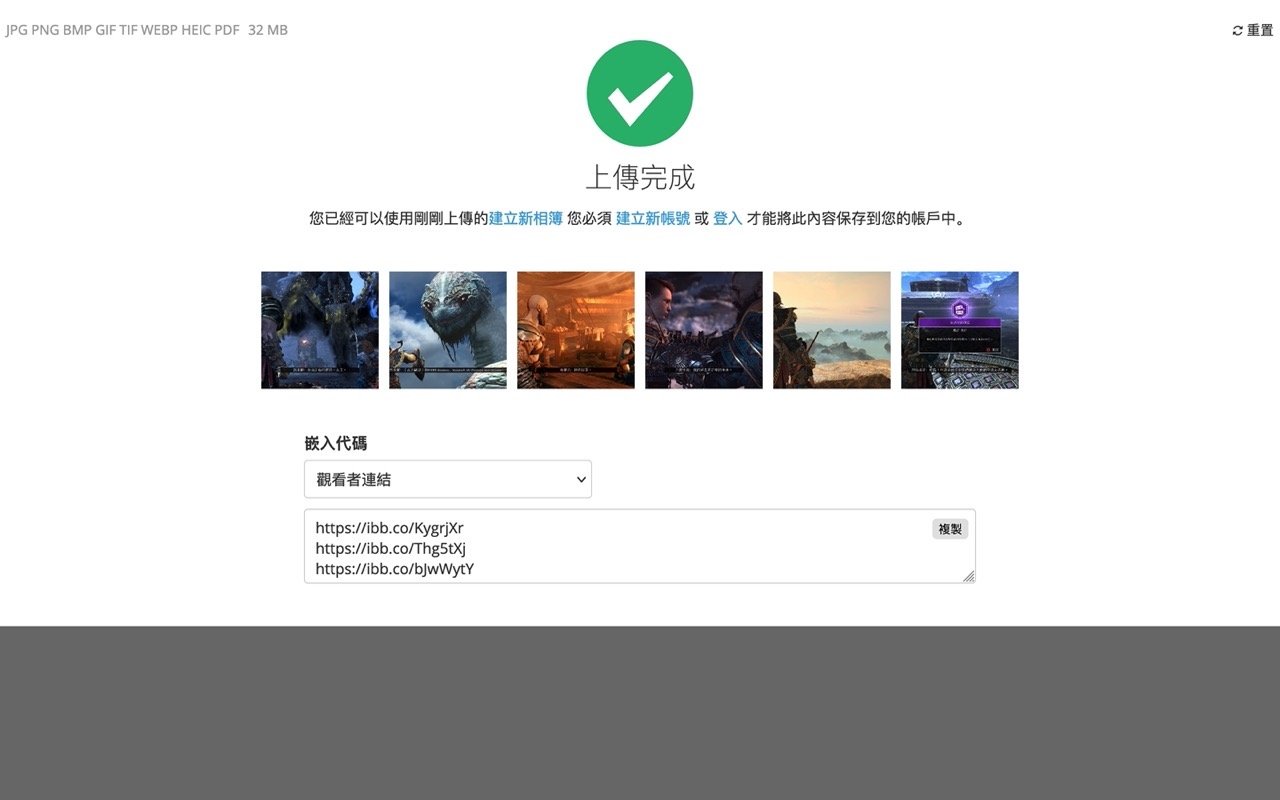
開啟 ImgBB 圖片頁面就能看到使用者上傳的圖片,如果要下載原圖,可以從圖片右下角找到對應的「下載」按鈕來保存原始圖片。
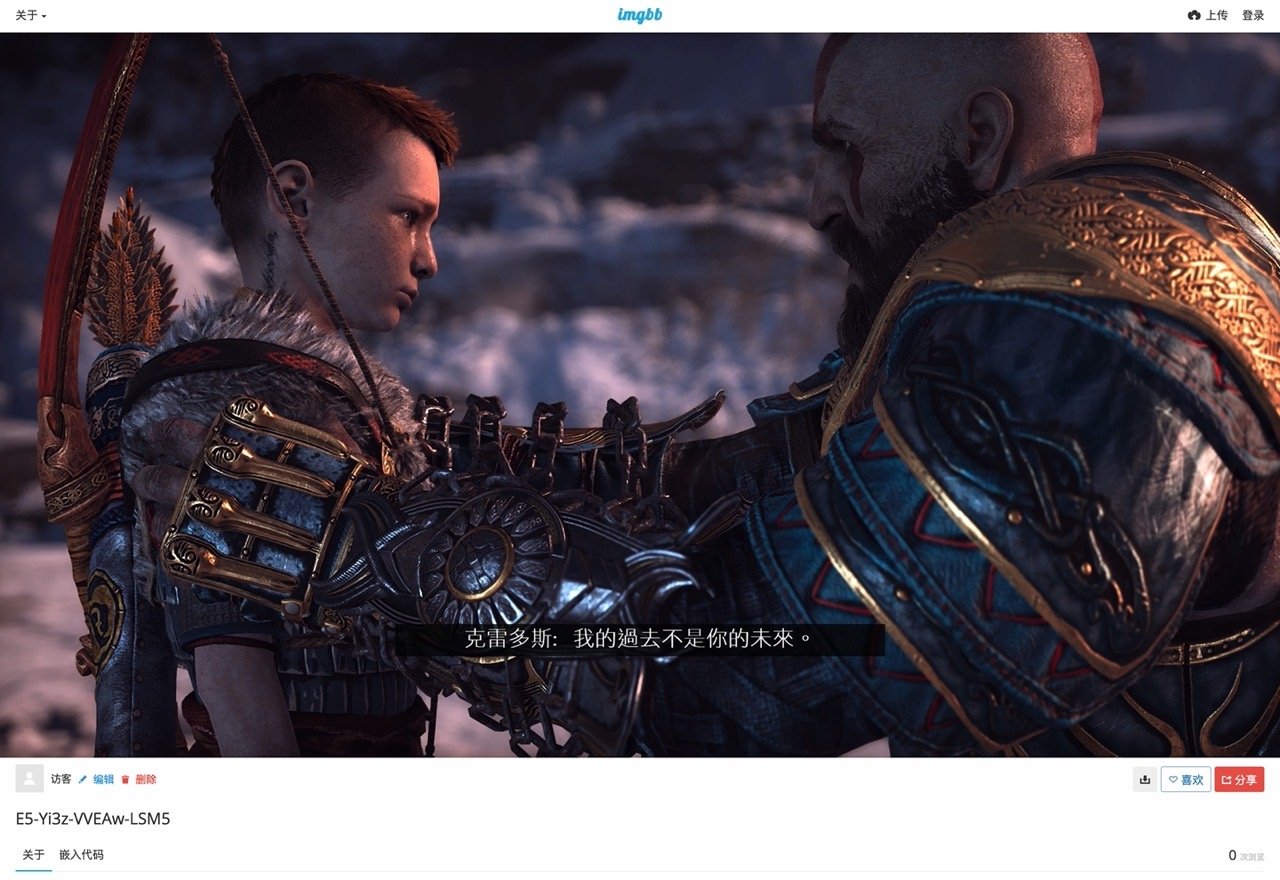
若要將 ImgBB 做為平常分享圖片使用,建議免費註冊一個帳戶,可使用 Email 註冊或是直接登入 Google、Facebook、Twitter 或 VK 帳號,接著就能在控制中心管理上傳的相片,也可以建立相簿、將相片歸類到某個相簿,產生直接瀏覽的單一網址。
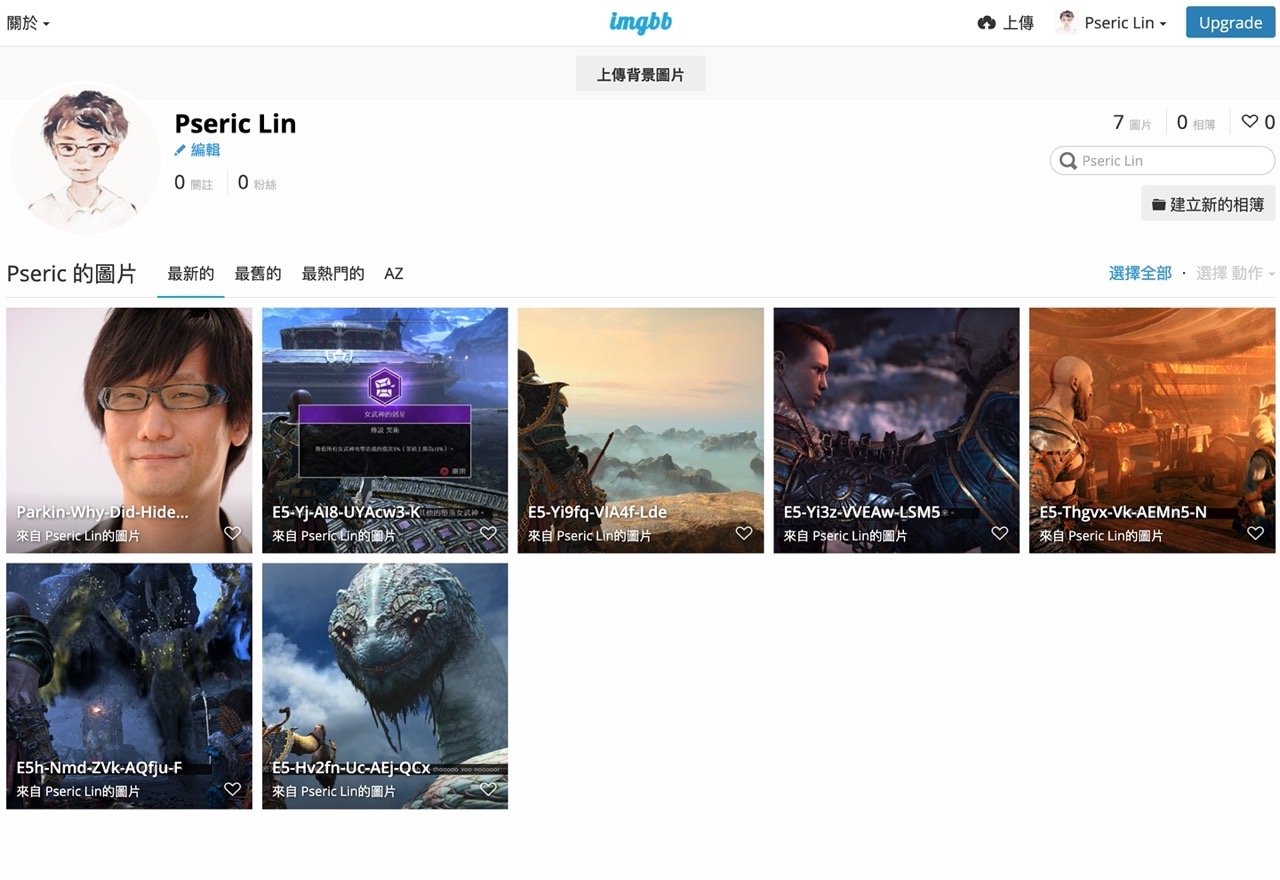
當然更重要的是 ImgBB 圖片的直接連結只有登入時才能取得,匿名使用的情況下瀏覽者必須回到 ImgBB 頁面瀏覽原畫質相片。
值得一試的三個理由:
- 免註冊即可免費上傳圖片,支援多種常見格式與 32MB 檔案上限
- 可產生圖片連結、BBCode、HTML 代碼,方便討論區、網站直接嵌入
- 註冊後可管理圖片、建立相簿並自訂自動刪除時間,功能完整且操作簡單








